搞怪的小小毛球怪 AI教程实例 学习绘制可爱的小毛球怪卡通图片
JOJO_雨 人气:0
AI教程实例:学习绘制可爱的小毛球怪卡通图片,搞怪的小小毛球怪。效果图

准备来带新的教程了。主要还是根据AI的几个教程做出新意,以前不怎么使用的工具。上面其实展示的就是小雨的今天要做得,那么就开始今天的教程吧。
PART 1、老步骤,首先是展示效果图,大家想下这个是用什么工具完成的呢?

PART 2
1、这次教程主要讲解毛球的制作,关于眼睛和手足不在具体说明。
2、打开AI ,新建800*600px大小的画布。
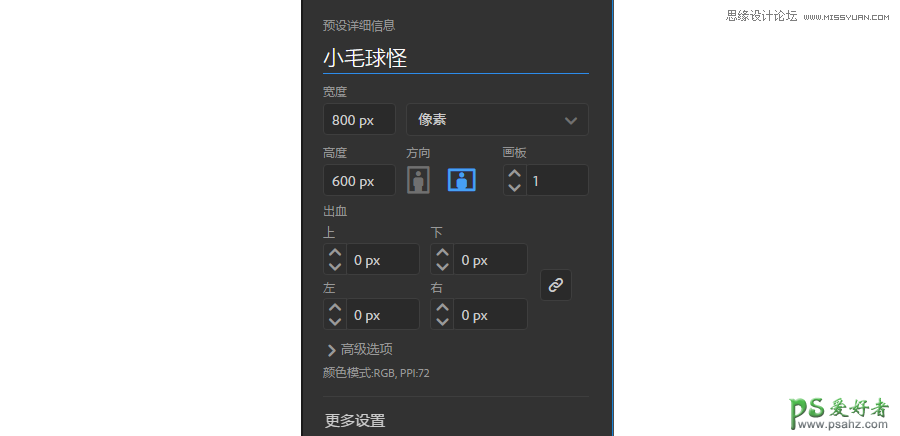
3、选用五角星工具,后,再空白地方单击左键,出现对话框,填写数值,得到我们需要的多角形。
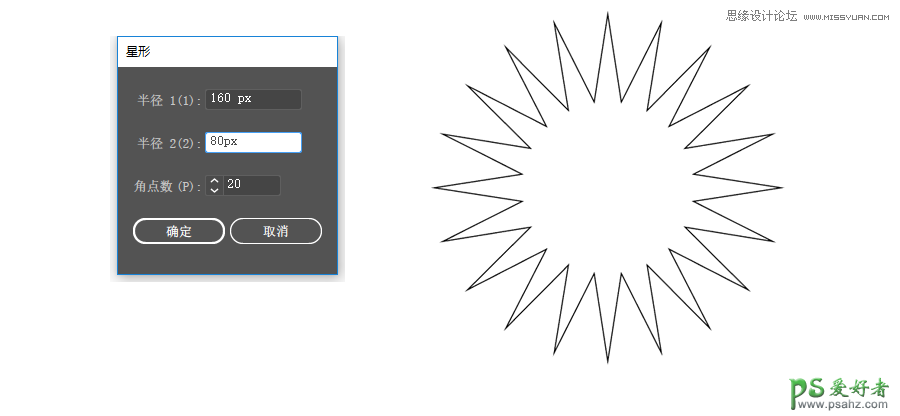
4、接着需要把形状上色,先用径向渐变色做模版,我们就再边上新做个圆型的渐变,调试后吸取即可。
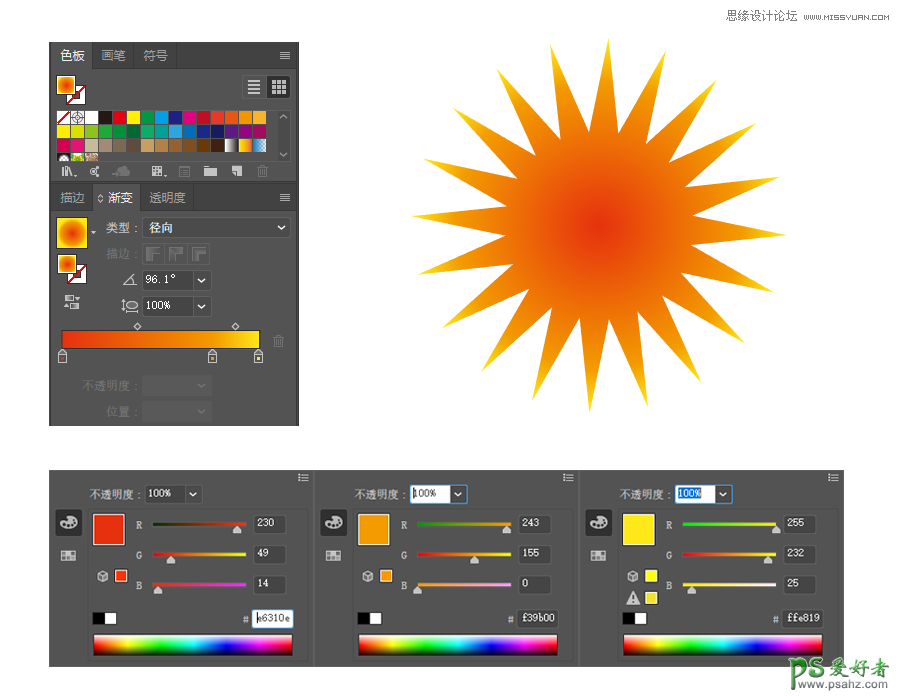
5、天气这么好,我们也自己画了个太阳,嘿嘿。我们用直接选择工具点击形状,拉伸把尖变成圆。
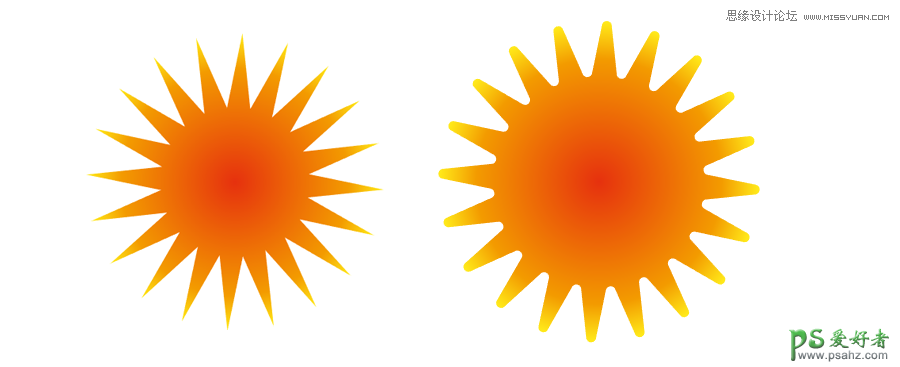
6、复制一层太阳,缩小到小点大小,看展示的放大图
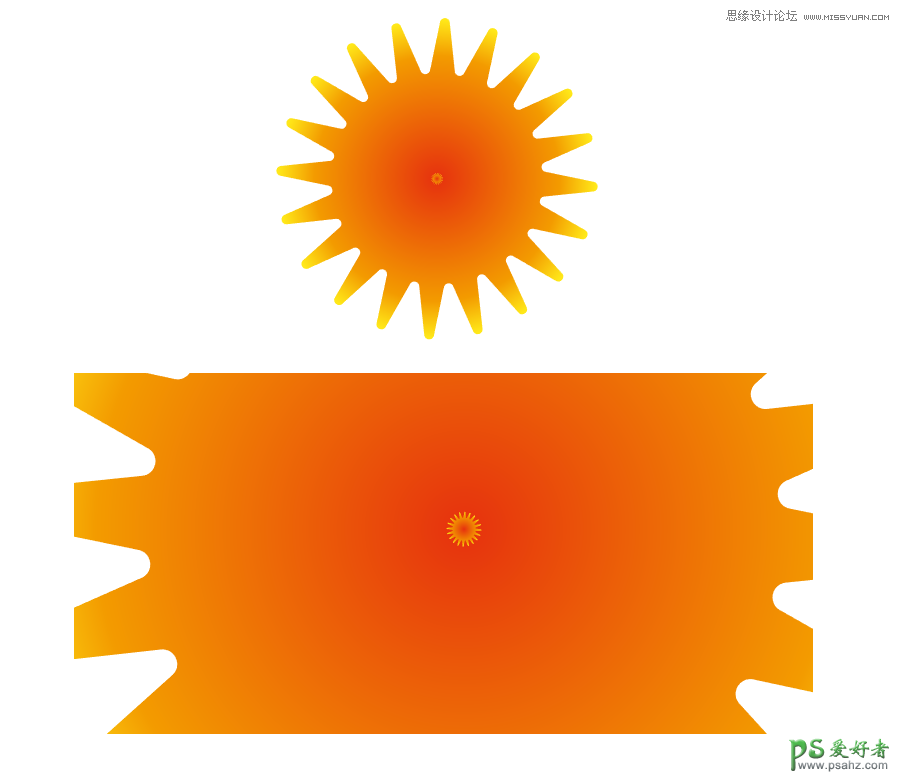
7、全选2个大小太阳用混合模式来做效果,菜单中点击 对象 —> 混合 —> 混合选项 ,填写数值后,重新点击 对象 —> 混合 —> 建立
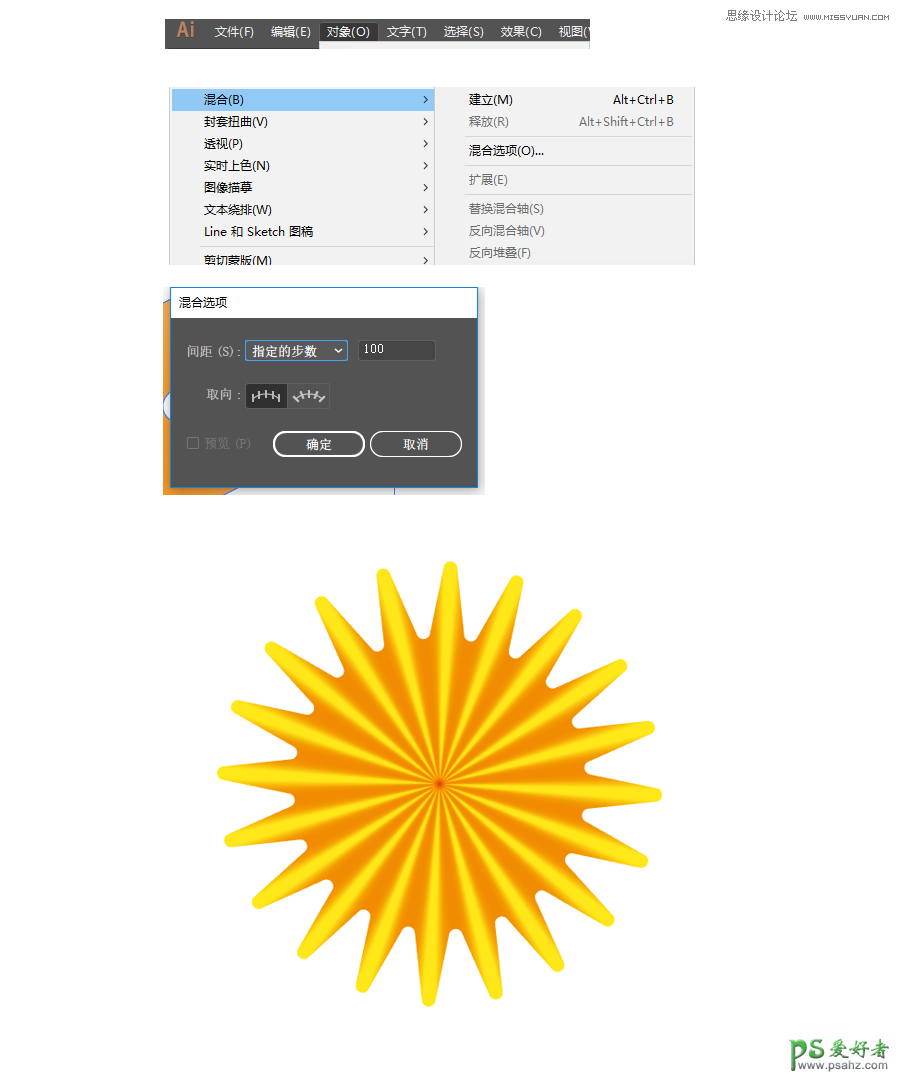
8、接下来做什么呢,用扭曲和变换做效果。
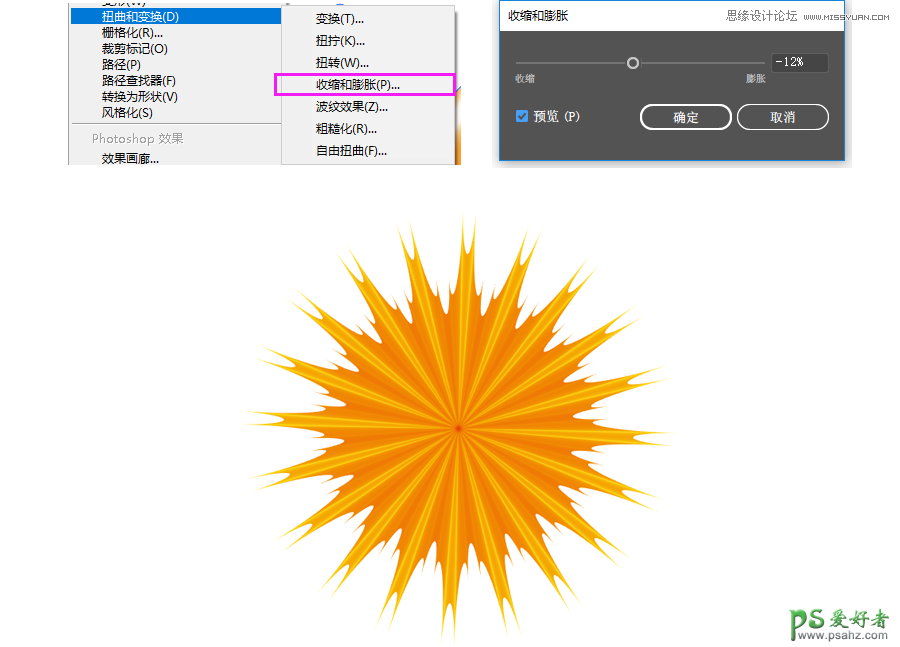
9、效果还是蛮奇特的吧,接下来用粗糙化更加神奇,注意百分比根据自己需要调节。
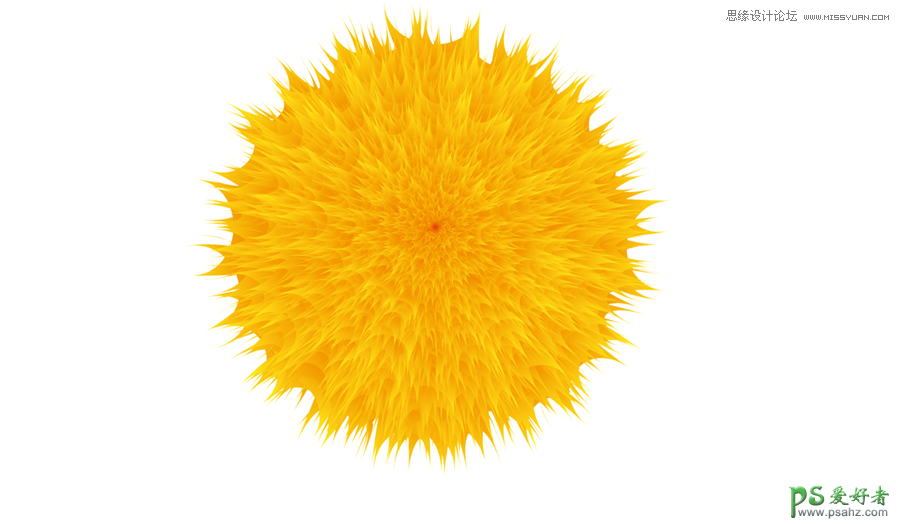
欣赏一下粗糙化的变化,表示很好玩的哦。

10、调节中心小太阳的位置
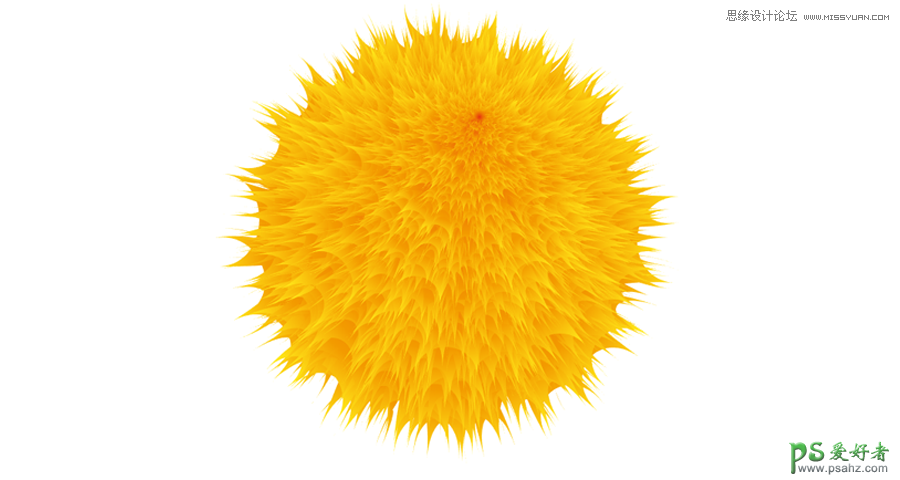
11、最后配上眼睛和手足就可以拉

加载全部内容